Audials News
Erfahre warum Audials Software so erfolgreich und beliebt ist
Audials Tipps: Den Video-Aufnahmeplaner verwenden und Dateien und Ordner strukturieren
Damit du mit deiner neuen Audials Software vertraut wirst, geben wir dir Tipps, wie Musik und Videos aufgenommen werden können. Erfahre in diesem Newsletter, wie du mit dem Aufnahmeplaner eine Filmliste erstellst und sie automatisch in der Audials-Software aufnimmst. Ordne deine Musiksammlung, indem du festlegst, in welche Ordner Audials die Dateien speichert und wie sie benannt werden.
So geht's:
Filme zum Aufnahmeplaner hinzufügen und in Audials aufnehmen
In einem unserer letzten Newsletter hast du gelernt, Videostreams direkt in Audials aufzunehmen.
Dafür kannst du den Aufnahmeplaner verwenden: Suche direkt in der Audials-Software nach Filmen, füge sie mit einem Klick zum Aufnahmeplaner hinzu und nimm in Audials auf. So bleibt Dir das Kopieren der URLs erspart.
1. Wähle Video-Streaming in der Navigation.
2. Oben rechts gehe auf Aufnahmeplaner und dann klicke auf +Film hinzufügen.
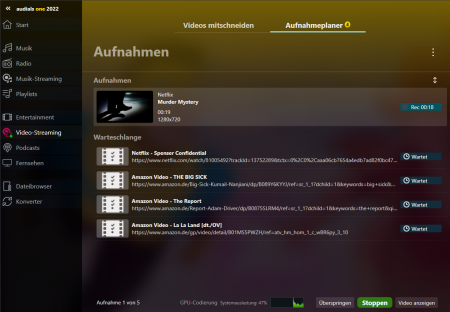
3. Wähle Netflix, Amazon Video oder Disney+. Wenn du es nicht bereits vorher getan hast, wird Audials Dich bitten, dich mit Deinen Logindaten beim Videostreaming-Dienst einzuloggen. Jetzt kannst du den Dienst in Audials nach Filmen durchsuchen, so wie du es früher im Webbrowser getan hast.
4. Hast du dein Video gefunden, spiele es kurz ab und klicke den grünen Button Zur Warteschlange hinzufügen.
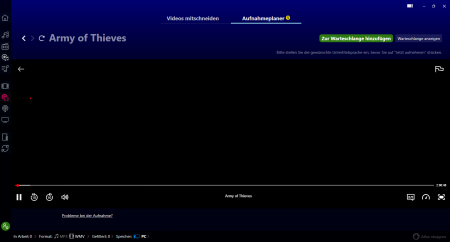
5. Hast du alle Filme hinzugefügt, klicke den Button Warteschlange abspielen und aufnehmen.
6. Wähle im nächsten Fenster den internen Player.
7. Falls benötigt, kannst du im nächsten Schritt Untertitel, Highspeed etc. aktivieren.
8. Sobald du den grünen Button Nächstes klickst, beginnt die Aufnahme.
Audials öffnet die URLs automatisch und zeichnet die Filme nacheinander auf. Alle aufgenommenen Dateien werden automatisch auf dem Rechner gespeichert und werden nach kurzer Zeit im Player aufgelistet.
Den Aufnahmeplaner kannst du auch verwenden, wenn du in Audials nach Fernsehsendungen suchst. Die gefundenen Videos lassen sich ebenfalls mit einem Klick zum Aufnahmeplaner hinzufügen und gleich aufnehmen. Wie das geht, erklären wir in diesem Artikel.
So geht’s: Regeln für die Benennung der Ordner und Dateien festlegen
Audials benennt deine Lieder standardmäßig nach dem Schema Künstler - Liedtitel, d. h. es speichert alle Lieder in demselben Ordner. Du kannst aber auch andere Regeln für die Strukturierung der Musikdateien festlegen, wenn zum Beispiel für jedes Album ein neuer Ordner angelegt werden soll.
In Audials vorhandene Regeln für Ordner und Dateinamen verwenden
1. Öffne den Menüpunkt Musik in Audials und klicke Meine Musik. Es öffnet sich ein Menü, in dem deine Mediensammlungen angezeigt werden.
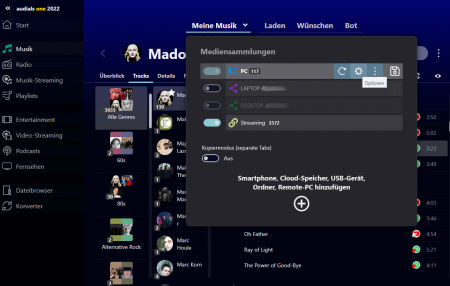
2. Öffne die Optionen für deinen PC. Es öffnet sich ein weiteres Fenster, in dem du auswählen kannst, wo Audials Deine Audio- und Videodateien speichern soll. Ab jetzt speichert Audials alle Aufnahmen entsprechend ihres Medientyps in diesen Ordnern.
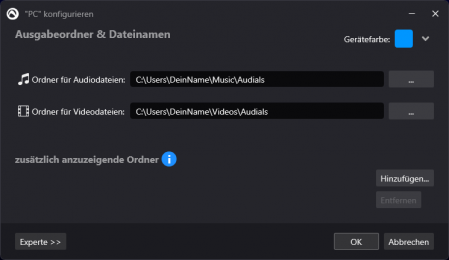
3. Um genauere Regeln für die Strukturierung und Benennung deiner Dateien einzustellen, klicke in dem Fenster auf Experte. Es öffnet sich ein weiteres Fenster mit den Experteneinstellungen.
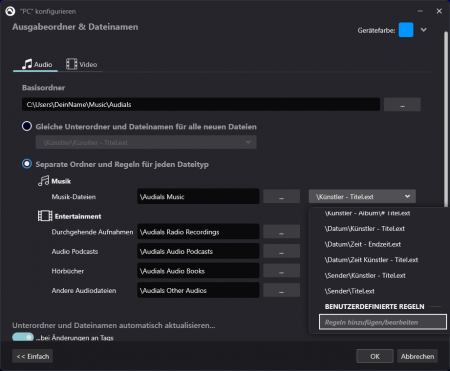
4. Wähle Unterordner und Dateinamen automatisch aktualisieren... ... bei Änderungen an Tags unten im Dialogfenster.
5. Wähle aus, wie Audials deine Musik (und deine Videos) in Zukunft strukturieren und benennen soll. Hier sind einige Beispiele mit dem Lied Billie Jean aus dem Album Thriller von Michael Jackson:
\Künstler - Titel.ext
Audials speichert neue Aufnahmen direkt im Ausgabeordner. Jede Datei wird nach dem Schema Künstler - Titel gespeichert.
Bsp.: Michael Jackson - Billie Jean
\Künstler - Album - Titel.ext
Audials speichert neue Aufnahmen direkt im Ausgabeordner. Jede Datei wird nach dem Schema Künstler - Album - Titel gespeichert.
Bsp.: Michael Jackson - Thriller - Billie Jean
\Künstler\Künstler - Titel.ext
Audials speichert neue Aufnahmen in nach Künstlern benannten Ordnern. Jede Datei wird nach dem Schema Künstler - Titel gespeichert.
Bsp: Michael Jackson - Billie Jean im Ordner Michael Jackson.
\Genre\Künstler\Album\nr Titel.ext
Bsp.: 1 Billie Jean im Ordner Thriller, dieser befindet sich im Ordner Michael Jackson und dieser wiederum im Ordner 80s.
Eine eigene Regel für Ordner und Dateinamen erstellen:
Alternativ kannst du selbst festlegen, in welchen Ordner unter welchen Dateinamen deine Aufnahmen gespeichert werden. Wähle dazu Regeln hinzufügen/bearbeiten im Fenster für die Experteneinstellungen.
Klicke jetzt +Neue Regel.
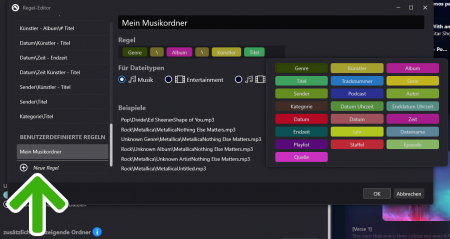
Jetzt kannst du per Klick auf das Pluszeichen unterhalb von Regel Genre, Album, Titel und viele weitere Informationen für die Benennung auswählen. Unterordner werden durch ein Backslash \ voneinander abgegrenzt.
Gib deiner neuen Regel auf Wunsch einen eigenen Namen und speichere deine Eingaben per Klick auf OK.
Noch Fragen zur Software?
Auf unserer Support-Seite findest Du weitere hilfreiche Artikel.
Wir wünschen Dir die beste Unterhaltung und viel Spaß mit der Software von Audials!
Newsletter verpasst?
